Létrehozása egy gyönyörű arany bőr - fotó hatások
Ebben a leckében megtanulod, három módon lehet létrehozni egy gyönyörű arany bőr különböző színű modellek: RGB, Lab és a CMYK. Amikor kiválasztunk egy új színt, akkor válassza ki a színt, hogy tetszik. Mert ez a bemutató, válasszon ki egy képet, jó minőségű, hogy a legjobb eredményt.
Lecke források:
Nyissa meg a képet egy lány Photoshop és ismétlődő meg (Ctrl + J). Ha szükséges, töltsön a kép élességét, vagy a bőr puhább. Menj a korrekciós szintek (Levels), és kattintson a Beállítások gombra (Options) párbeszédablakban. Paraméterek Középtónusok (Középtónusok) és Shadows (Árnyékok) változatlanul hagyja, és a fény paramétereit (Highlight) változtatni a színét a # fae78d.
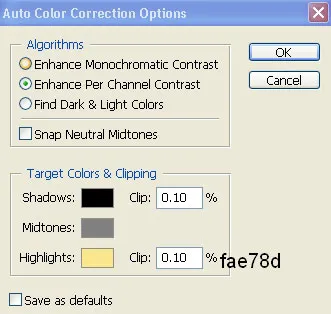
Kattintson az OK gombra, és most változtatni a szürke csúszkát 1.10:
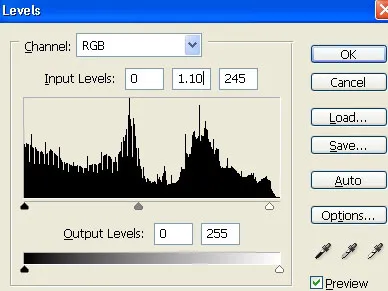

Kattintson a Nem gombra (nem), amikor a program megkérdezi, hogy telepíteni egy új színt az alapértelmezett.
Adjunk hozzá két korrekciós rétegek: fényerő / kontraszt (Layer - fényerő / kontraszt) és szelektív színkorrekció (Layer - Selective Color).
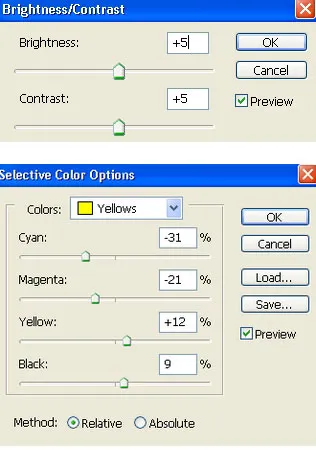
Továbbá, adjunk hozzá Levels korrekciós réteg (Layer - szintek):
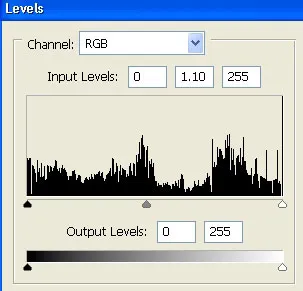

Nyissa meg a képet egy lány Photoshop és ismétlődő meg (Ctrl + J). Változtatni a színét módot Lab, amely nem tartalmaz beépített rétegek (Image> Mode> Lab) (Kép> Mód> Lab). Menj a korrekciós szintek (Levels). Kattintson a Beállítások gombra (Options). A paraméter Shadows (Árnyékok), változtatni a színét a # f3d0d0.
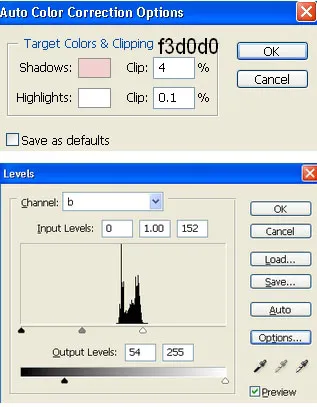
Változás a szín módot RGB. eredmény:

Hozzá egy korrekciós réteget Selective Color (Layer - Selective Color), és módosítsa a beállításokat a Sárga (sárgák) csatorna:
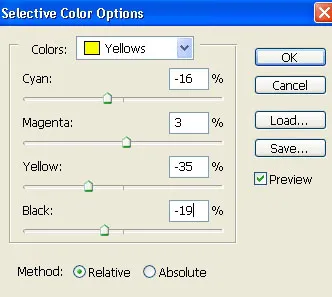

Ha nem tetszik a színe hang, akkor korrigálja. Ha a kép sötét, világosítani, hogy egy kicsit, a Mode szintet (Ctrl + L).
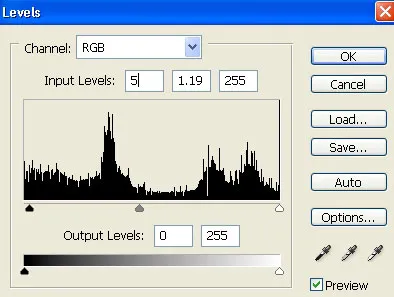

Nyissa meg a képet egy lány Photoshop és ismétlődő meg (Ctrl + J). Változás a szín módot CMYK. Menj a korrekciós szintek (Levels), kattintson a Beállítások gombra (Options) és változtatni a színét jellemzői a könnyű (Highlight) a # fbfc7e.
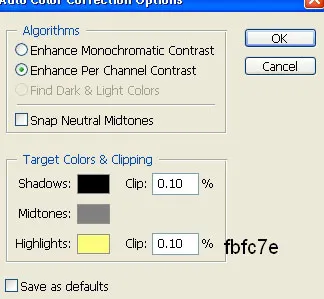
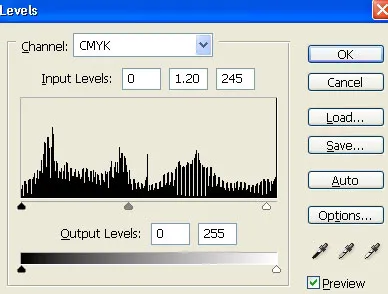
Kattintson a Nem gombra (nem), amikor a program megkérdezi, hogy telepíteni egy új színt az alapértelmezett. Mentés előtt a képet, változtatni a színét módjának RGB, különben a színárnyalat sötétebbnek látszik.

Hozzá egy korrekciós réteget Selective Color (Layer - Selective Color), és módosítsa a beállításokat a Sárga (sárgák) csatorna:
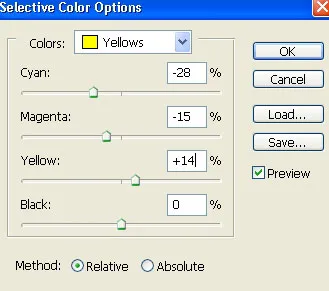
Most állítsa be a színárnyalat és a fényerő szintek használatával, illetve a Görbék. Régebben egy Levels korrekciós réteg (Layer - szintek):
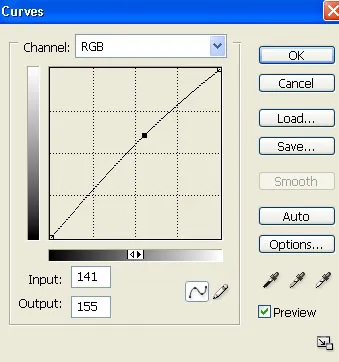

Eredmény:



Írtam. Julia
Már minden kapott eddig a pontig: „LAB
Nyissa meg a képet egy lány Photoshop és ismétlődő meg (Ctrl + J). Változtatni a színét módot Lab, amely nem tartalmaz beépített rétegek (Image> Mode> Lab) (Kép> Mód> Lab). Menj a korrekciós szintek (Levels). Kattintson a Beállítások gombra (Options). A paraméter Shadows (Árnyékok), változtatni a színét a # f3d0d0.”És amikor ez mindezt, a fénykép lesz sárga és rózsaszín, és mivel ez volt a negatív. Csinálok rosszul? Az első alkalommal, mint valami történt, és kínálnak a nagy nem működik. És amely réteget kell ezen fázisában kiválasztott?